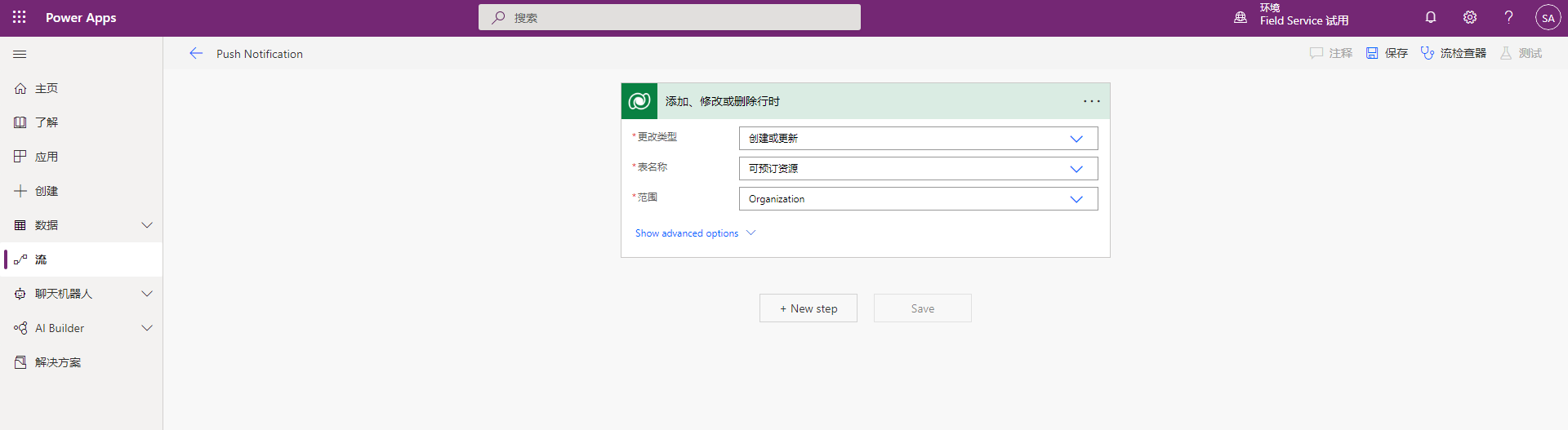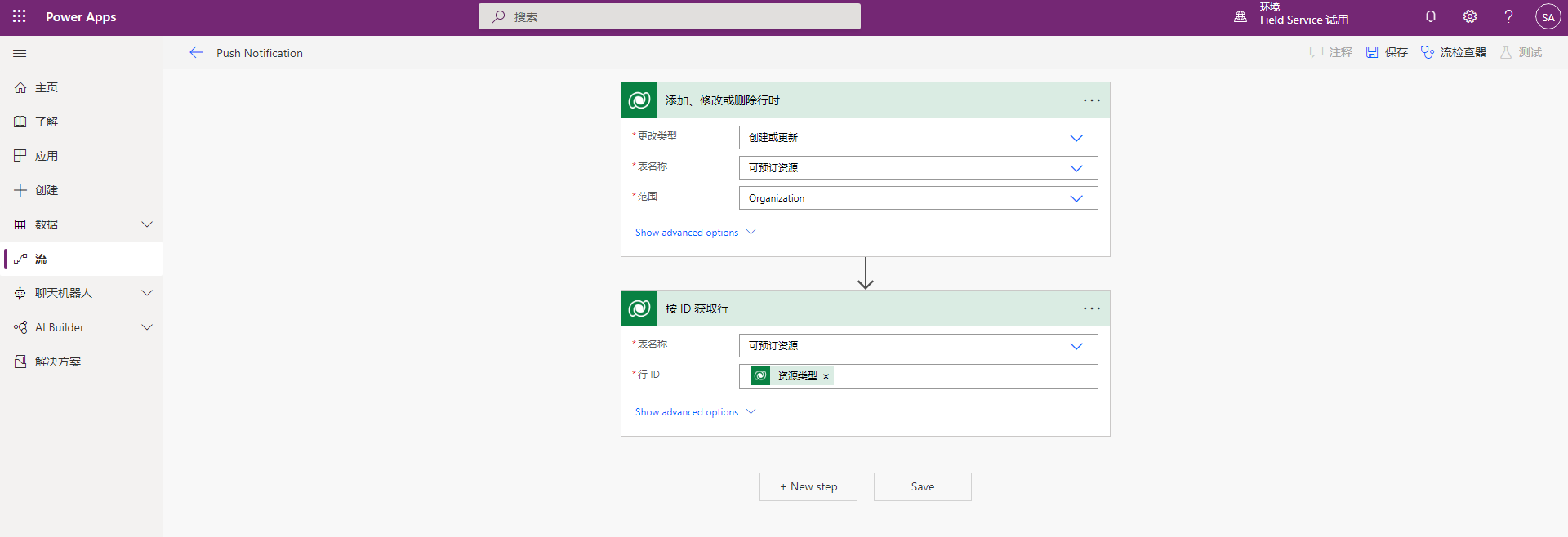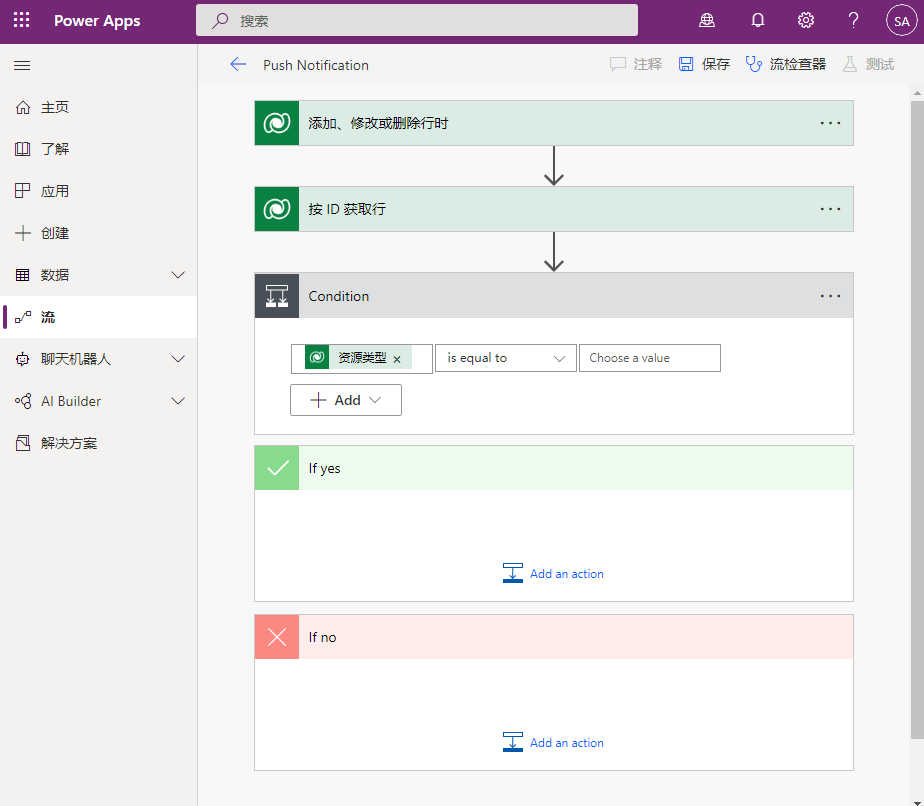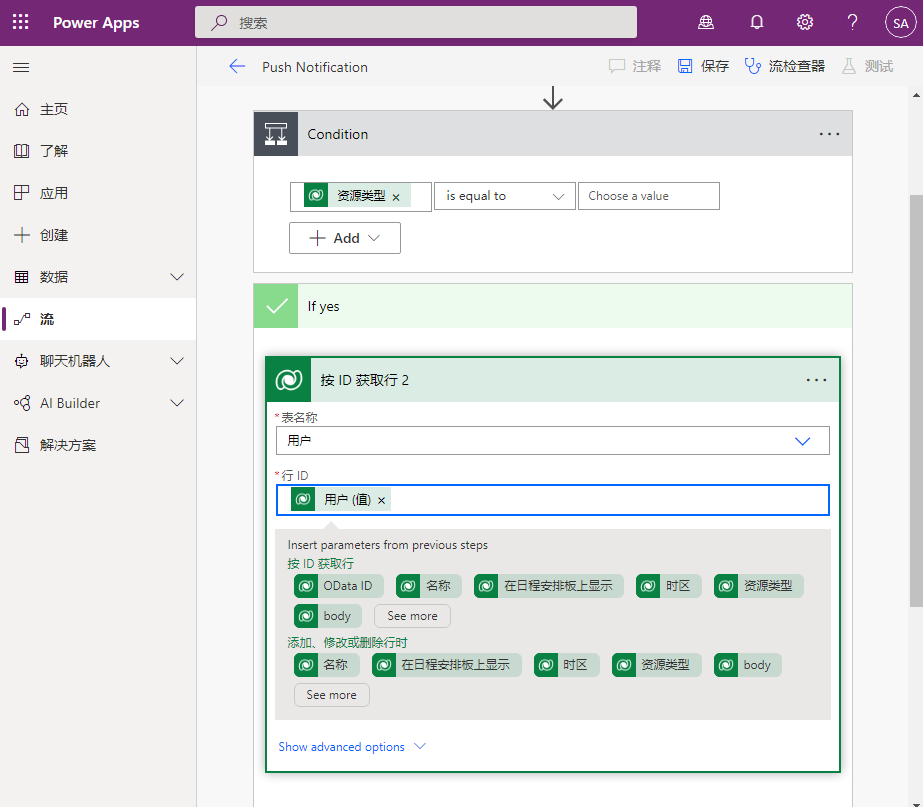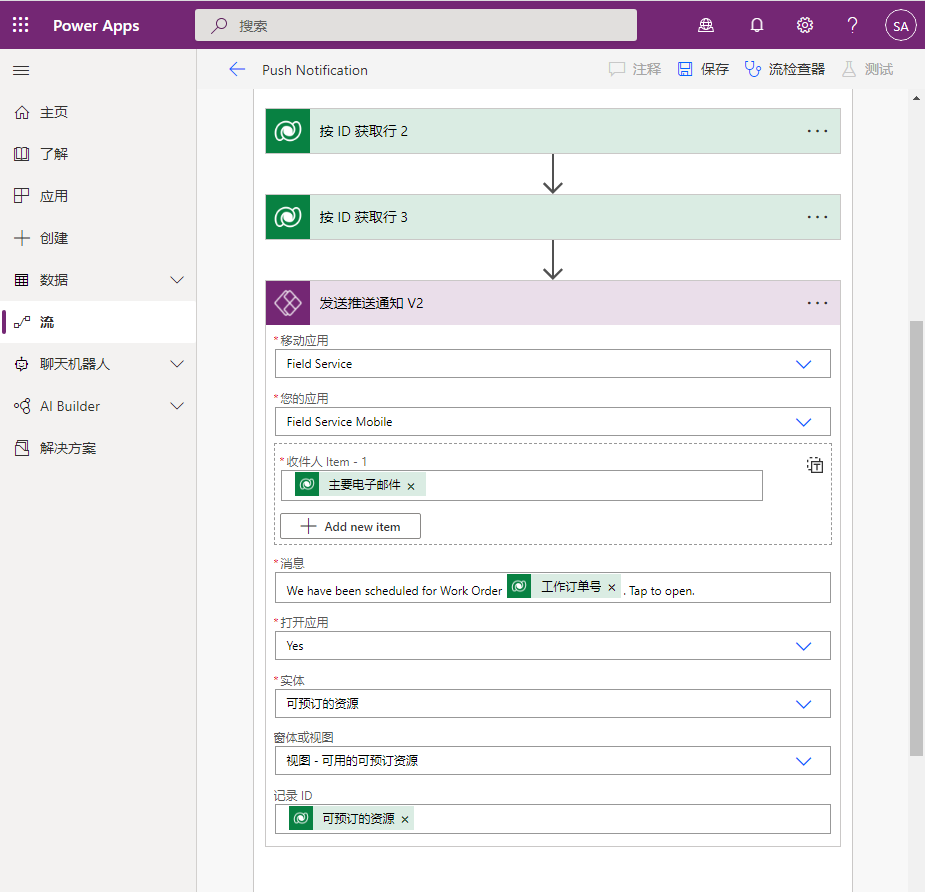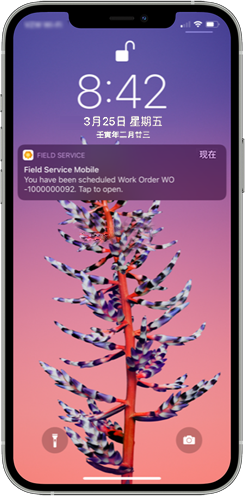配置推送通知
如果一线员工一整天处于该字段中,可能出现了他们应注意的某些情况。 例如,他们可能会分配到紧急工作订单,而非他们最初计划的订单,因为他们是距离最近的符合条件的人员。 如果未收到更改的预警,他们有可能转到最初计划的工作项。 在 Field Service Mobile 应用中,推送通知允许您通过手机或平板电脑向一线员工发送更新。
推送通知可用于:
在为工作人员分配预订后通知他们。
提醒工作人员输入重要的业务数据。
重要提示
设置和配置推送通知时,需了解如何在 Power Automate 中创建云端流以及如何使用 Dataverse 连接器。
有关详细信息,请参阅云端流概述。
有关详细信息,请参阅 Microsoft Dataverse。
先决条件
如在 Field Service Mobile 应用中使用推送通知,需满足以下先决条件:
下载适用于 iOS 的 Dynamics 365 Field Service Mobile 应用 v13.20101.19+ 或适用于 Android 设备的 v3.20101.19+
在您的设备设置中同意接收 Field Service Mobile 应用推送通知
打开 Field Service 随附的推送通知
Field Service 包括一个模板,以便为新预订启用推送通知。 此外,您可以基于自定义触发器创建推送通知。 例如,当针对工作订单预订一线员工时,您可以使用云端流在其移动设备上向他们发送推送通知。
若要启用必要的项目,请登录到 Power Apps 并选择安装了 Field Service 的环境。 在默认解决方案中,创建以下两个连接引用:
- Field Service 推送通知连接:使用 Power Apps 通知 V2 连接器。
- Dataverse 连接引用:使用 Microsoft Dataverse 连接器。
若要了解有关打开推送通知的详细信息,请参阅打开 Field Service 随附的推送通知
创建推送通知
在 Field Service 中,当为一线员工安排任务时,系统将创建所谓的可预订资源预订记录。 本记录包含与预订相关的物流和信息数据。 本记录用作触发和推送通知的基础。
决定将使用哪条记录后,请查看随后介绍如何通过 Power Automate 云端流完成本任务的示例。 虽然每个应用场景会略有不同,但在较高层面来看,流程将类似于以下操作过程:
创建和定义何时触发流。
标识分配给预订的可预约资源。
定义条件(可选)。
标识需要通知的 Field Service Mobile 用户。
获取附加信息(可选)。
调用推送通知操作。
在移动应用中的查看。
创建和定义何时触发流
第一步是创建流,然后指定如何触发流,例如指示在创建或更新可预约资源预订时触发流。 本说明将确保在创建新预订时以及现有预订的日期或时间等方面发生更改时通知一线员工。
由于与预订相关的所有 Field Service 信息都存储在 Dataverse 中,因此触发流的最简单方法是使用 Dataverse 连接器。 本方法提供可用于 Dataverse 实例的不同触发器和操作。 在本示例中,由于要在为组织中的任何人创建或更新可预约资源预订时触发流,因此您将配置以下图像中显示的触发器。
有关详细信息,请参阅触发器。
标识分配给预订的可预约资源
将每个预订分配给可预约资源,后者可代表:
- 内部用户
- 独立合同工
- 设施
- 可用于完成工作订单的设备
若要确保将推送通知发送给正确的人员,您需要标识分配给预订的资源。 Dataverse 连接器包含名为按 ID 获取行的操作,您可以使用该操作引用特定记录。 在本示例中,您将看到分配给预订的资源,进而从“可预约资源”表中获取其记录。
有关详细信息,请参阅按 ID 获取行。
创建条件,仅隔离用户资源
资源可以是内部用户、独立合同工、设施或设备。 内部用户是将使用移动应用程序的资源,因此我们强烈建议您向流中添加一个条件,以检查资源的资源类型是否设置为用户。 本设置有助于确保推送通知仅发送给用户资源,而不是代表设备、资源池和合同工的资源。
重要提示
虽然定义条件不是必要操作,但这是一种最佳做法,能够帮助您减少流中的潜在错误,并为您简化日后的故障排除。
有关详细信息,请参阅向云端流添加条件。
标识需要通知的 Field Service Mobile 用户
在将资源标识为用户后,您需要从其用户记录中获取信息,以便将通知推送给正确的 Field Service Mobile 应用用户。 此流程与最初标识分配给预订的可预订资源的流程类似。 此流程中唯一的主要区别是,您会将此信息添加到条件的是区域,然后传递存储在可预约资源记录中的用户值以标识要向其推送通知的用户。
获取附加信息
您可能需要在发送给用户的推送通知中包括其他相关信息。 例如,将与预订相关的工作订单编号作为通知的一部分。 如果您计划包括相关记录中的其他详细信息(例如工作订单),则需要捕获该信息,就像您为用户所做的那样。
调用推送通知操作
在标识向其发送通知的用户和内含的数据之后,最后一步是创建和定义通知的详细信息。 Microsoft Power Apps 通知 V2 连接器包括发送推送通知 V2 操作。 本操作可用于将推送通知发送到区域和模型驱动应用。 如前所述,Field Service Mobile 是模型驱动应用。
要确保推送通知按预期工作并将推送到正确的应用程序,请定义以下信息:
移动应用 - 定义应用程序的类型,例如来自 Power Apps 或 Field Service 的应用。 在本实例中,您将选择 Field Service。
您的应用 - 定义要为其设置通知的特定应用。
当一线员工与通知交互时,您可以定义与其关联的行为。 例如,如果推送通知与分配给他们的新预订相关,则当用户与通知交互时,您可以打开预订。
以下字段有助于定义交互的方式:
打开应用 - 定义在选择项目时是否打开移动应用程序。
实体 - 定义包含待显示信息的表。 如果是预订,请将本字段设置为 可预约资源预订。
窗体或视图 - 定义应用程序中用于显示信息的窗体或视图。 在本示例中,由于要查看有关预订和工作订单的详细信息,您将选择现有的 窗体 - 预订和工作订单 窗体。
记录 ID - 定义要显示的实际记录。
使用 Power Automate 流的主要优势在于能够将动态信息用于先前步骤。 在本应用场景中,您可以插入先前收集的信息,如工作订单和资源详细信息。 例如,您可以将用户记录中的主要电子邮件字段插入到收件人项字段中,以定义向其发送通知的人员。 您还可以将动态值(如工作订单编号)插入到将发送的消息中。
以下屏幕截图显示在分配新预订后向一线员工(可预约资源)创建推送通知的流程。 选中推送通知后,将在预订和工作订单窗体上打开可预约资源预订记录。
Field Service Mobile 应用中的视图
如一线员工要接收推送通知,他们需确保在应用程序中启用了通知。 他们可以在启动应用时或从应用程序的设置区域完成本任务。
启用推送通知后,Power Automate 将在创建或更新预订时触发流。 推送通知将显示给正在使用移动电话或平板电脑的一线员工。 处于该字段中的一线员工无需在应用中或使用其设备接收推送通知。